文章详情页
win10商店下载太慢怎么办
浏览:56日期:2023-06-10 16:12:03
我们在使用win10商店进行下载的时候,经常会碰到下载的速度太慢的情况,每次都要下载好久,那么有什么办法能够解决下载速度太慢的的问题吗,快来看看详细的教程吧~
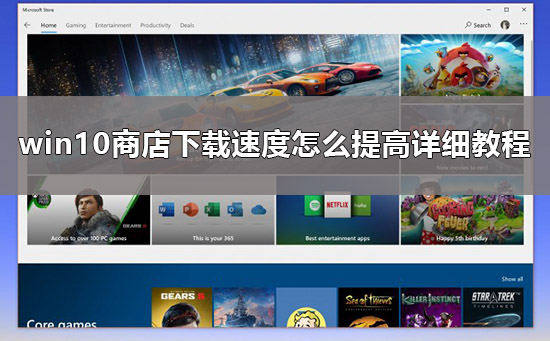
1、从开始菜单中打开设置,选择【更新和安全】。
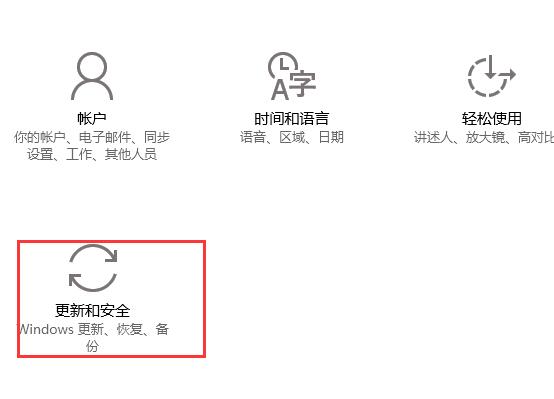
2、然后切换到【传递优化】界面中。
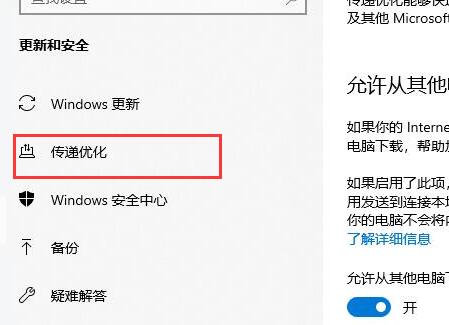
3、将下载切换为此项【我本地网络上的电脑和Internet上的电脑】。
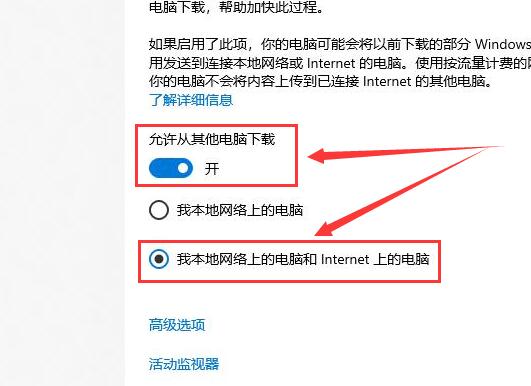
4、也有可能是因为DNS的原因导致的,我们鼠标右键网络,然后【打开网络和共享中心】。
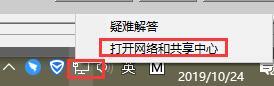
5、然后点击左侧的【更改适配器设置】。

6、然后鼠标右键我们的网络,选择【属性】进入。
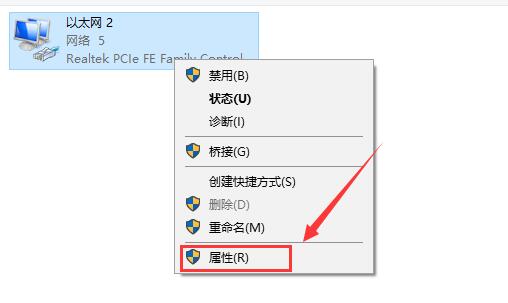
7、找到我们的【Internet协议版本】,双击打开。
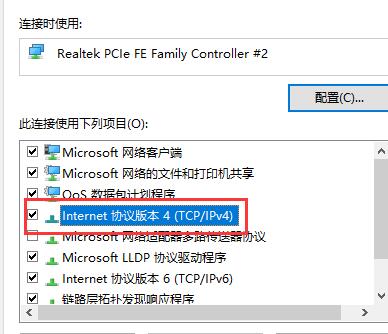
8、将DNS服务跟改为【114.114.114.114】
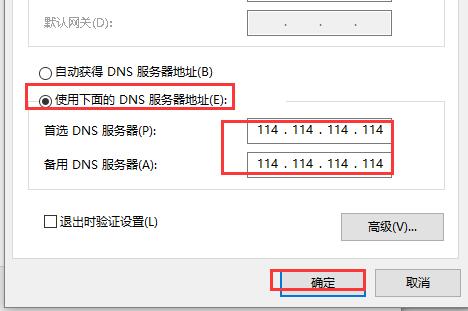
相关文章:下载位置更改后还是在C盘
以上就是win10商店下载太慢怎么办的全部内容,望能这篇win10商店下载太慢怎么办可以帮助您解决问题,能够解决大家的实际问题是好吧啦网一直努力的方向和目标。
上一条:win10商店怎么换中文下一条:win7安全模式怎么进入
相关文章:
1. UOS应用商店不能用怎么办? uos系统应用商店不能使用的解决办法2. Mac电脑Steam社区打不开怎么办?Mac无法打开Steam社区的解决方法3. Unix vmstat 命令详解宝典4. XP系统注册表如何快速还原到上次成功启动时的状态5. Freebsd+IPFW结合使用防小规模DDOS攻击的配置方法6. Win11 Build预览版25276怎么启用新版文件管理器?7. Windows Modules Installer Worker是什么进程?硬盘占用100%的原因分析8. CentOS7开启 BBR为VPS加速详解9. centos7怎么关闭ipv6仅使用ipv4?10. FreeBSD FreeNAS安装图解教程
排行榜

 网公网安备
网公网安备